Visual Studio 2022 - это мощная интегрированная среда разработки, которая предоставляет разработчикам все необходимые инструменты для создания различных типов приложений. Одним из важных этапов в разработке приложения является его сборка в исполняемый файл (exe) для удобного распространения и использования.
Для создания exe файла в Visual Studio 2022 есть несколько способов. Один из них - это использование шаблона проекта "Windows Forms Application" или "Console Application". При создании нового проекта выберите один из этих шаблонов и укажите необходимые настройки.
После создания проекта вам понадобится написать код вашего приложения. В Visual Studio 2022 есть удобный редактор кода, который предлагает автодополнение и другие функции для повышения производительности разработки. Вы можете написать код на языке C++ или C#, в зависимости от выбранного шаблона проекта.
После написания кода вам необходимо собрать проект в исполняемый файл. Для этого выберите пункт меню "Build" и затем "Build Solution". Visual Studio 2022 автоматически скомпилирует ваш код и создаст exe файл в папке проекта.
Создание exe файла в Visual Studio 2022: шаг за шагом

1. Откройте Visual Studio 2022 и создайте новый проект. Для этого выберите "Файл" в главном меню, а затем "Создать" и "Проект". Выберите тип проекта, например, "Приложение Windows Forms" или "Консольное приложение", в зависимости от ваших потребностей.
2. Задайте имя и расположение проекта. Выберите имя, которое будет отражать назначение вашей программы, и укажите путь к папке, в которой будет храниться проект.
3. Добавьте код и файлы, необходимые для вашей программы. Вероятно, вам потребуется создать новые файлы с помощью опции "Добавить" в контекстном меню проекта или добавить существующие файлы через "Существующий элемент".
4. Установите параметры компиляции проекта. Щелкните правой кнопкой мыши на проекте в обозревателе решений, выберите "Свойства" и найдите вкладку "Сборка". Здесь вы можете настроить параметры сборки, такие как платформа целевого устройства и тип сборки (отладка или релиз).
5. Скомпилируйте проект. Чтобы скомпилировать проект в exe файл, выберите "Пуск" в главном меню или нажмите комбинацию клавиш Ctrl + F5. Visual Studio начнет процесс компиляции и создаст exe файл.
| Шаг | Описание |
|---|---|
| 1 | Откройте Visual Studio 2022 и создайте новый проект. |
| 2 | Задайте имя и расположение проекта. |
| 3 | Добавьте код и файлы, необходимые для вашей программы. |
| 4 | Установите параметры компиляции проекта. |
| 5 | Скомпилируйте проект. |
Теперь у вас есть исполняемый файл (exe), который можно запустить на целевом устройстве. Убедитесь, что вы протестировали ваше приложение перед его распространением или использованием.
Создание exe файла в Visual Studio 2022 - это простая и интуитивно понятная процедура, которая позволяет вам превратить ваш код в полноценное приложение.
Установка Visual Studio 2022
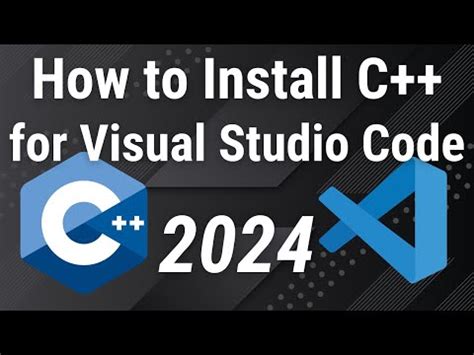
Для создания exe файла в Visual Studio 2022 вам необходимо сначала установить это программное обеспечение на свой компьютер. В данном разделе мы рассмотрим процесс установки Visual Studio 2022.
- Перейдите на официальный сайт Visual Studio (https://visualstudio.microsoft.com) и найдите раздел "Загрузки".
- Выберите нужную версию Visual Studio 2022 и нажмите кнопку "Загрузить".
- Запустите загруженный установщик и следуйте инструкциям на экране.
- На этапе выбора компонентов установки выберите необходимые инструменты, включая ".NET Desktop development", которые позволят вам создавать exe файлы.
- Укажите место установки Visual Studio 2022 на вашем компьютере и продолжите установку.
- После завершения установки запустите Visual Studio 2022.
- Если у вас есть учетная запись Microsoft, войдите в нее. В противном случае, создайте новую учетную запись.
Теперь, когда у вас установлена Visual Studio 2022, вы готовы приступить к созданию exe файла.
Создание нового проекта

Для создания нового проекта в Visual Studio 2022 следуйте следующим шагам:
- Откройте Visual Studio 2022 и выберите в меню Файл, затем Создать, и нажмите на Проект.
- В открывшемся окне выберите тип проекта, который соответствует вашей задаче. Например, если вы хотите создать консольное приложение, выберите Консольное приложение (.NET Core).
- Затем выберите имя и расположение проекта, а также конфигурацию, которую вы хотите использовать. После этого нажмите на кнопку Создать.
- После создания проекта вам будет предоставлена структура проекта со всеми необходимыми файлами.
- Теперь вы можете начать работу над своим проектом, добавлять файлы, писать код, настраивать параметры компиляции и т.д.
Таким образом, вы успешно создали новый проект в Visual Studio 2022 и готовы приступить к разработке своего exe-файла.
Настройка проекта для создания exe файла

Для создания исполняемого файла (.exe) в Visual Studio 2022, необходимо правильно настроить проект. Вот несколько шагов, которые следует выполнить:
1. Создание нового проекта:
В Visual Studio 2022 откройте меню "Файл" и выберите "Создать" > "Проект". В появившемся окне выберите тип проекта, который соответствует вашим потребностям, например, "Приложение Windows Forms" или "Приложение консоли". Затем укажите имя и расположение проекта и нажмите "Создать".
2. Проверка настроек проекта:
После создания проекта откройте файл "Program.cs" (для приложений консоли) или "Form1.cs" (для приложений Windows Forms). Убедитесь, что точка входа в программу установлена правильно. В случае приложений консоли, эта точка входа находится внутри метода "Main". В приложениях Windows Forms точка входа находится внутри метода "Main", который запускает главную форму приложения.
3. Сборка проекта:
Для создания исполняемого файла (.exe) необходимо собрать проект. Для этого в меню "Сборка" выберите "Собрать проект". Visual Studio проведет проверку исходного кода и, в случае успешной компиляции, создаст исполняемый файл в папке проекта. Обратите внимание на возможные ошибки компиляции и исправьте их перед созданием .exe файла.
4. Тестирование .exe файла:
Чтобы убедиться, что .exe файл корректно работает, запустите его на вашем компьютере. Для этого откройте папку проекта и найдите файл с расширением .exe. Дважды щелкните на нем, чтобы запустить программу. Если все настроено правильно, ваше приложение должно запуститься без ошибок.
Не забудьте выполнить указанные шаги и проверить настройки вашего проекта, чтобы создать исполняемый файл (.exe) в Visual Studio 2022.
Как собрать и сделать exe файл в Visual Studio 2022
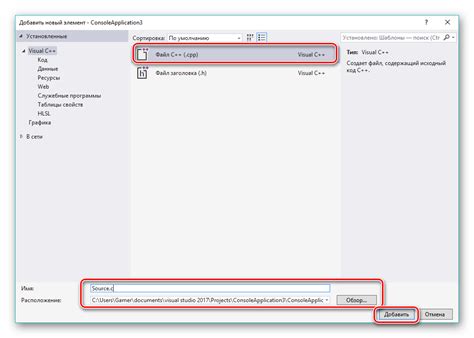
Шаг 1: Откройте свой проект в Visual Studio 2022. Если у вас еще нет проекта, создайте новый, выбрав тип проекта, который соответствует вашим потребностям.
Шаг 2: Убедитесь, что ваш проект успешно собирается без ошибок. Если возникнут ошибки компиляции, исправьте их перед продолжением.
Шаг 3: Щелкните правой кнопкой мыши на вашем проекте в обозревателе решений и выберите пункт меню "Свойства".
Шаг 4: В окне "Свойства проекта" выберите вкладку "Параметры конфигурации". Здесь вы можете настроить различные параметры сборки проекта, включая тип конфигурации (отладка, релиз и т. д.) и целевую платформу (x86, x64 и т. д.).
Шаг 5: Перейдите на вкладку "Сборка". Здесь вы найдете опцию " Выходной файл". Нажмите на кнопку "Обзор" и выберите путь и имя файла для вашего исполняемого файла .exe.
Шаг 6: Нажмите кнопку "ОК", чтобы сохранить изменения и закрыть окно "Свойства проекта".
Шаг 7: Теперь вы можете собрать ваш проект, выбрав пункт меню "Build" и затем "Build Solution" (Собрать и решение). Visual Studio 2022 скомпилирует исходный код проекта и создаст исполняемый файл .exe в указанном ранее месте.
Теперь у вас есть исполняемый файл .exe вашего проекта, который можно запустить на любом компьютере, на котором установлена соответствующая версия операционной системы.
Не забывайте, что для распространения .exe файла, вам также может потребоваться включить в пакет необходимые библиотеки или файлы ресурсов. Кроме того, учтите, что создание exe файла может быть более сложным, если ваш проект использует сторонние библиотеки или зависимости. В таких случаях убедитесь, что все необходимые файлы включены в ваш проект и правильно установлены.